Book consultancy services with me! Fill in the form below and let’s setup a call.
- ChildFlowNeverPublished
 przez Tomasz PoszytekCzy kojarzysz problem opatrzony powyższym błędem, podczas próby włączenia podprzepływu, który wdrożyłeś w innym środowisku? Myślę, że znalazłem rozwiązanie!
przez Tomasz PoszytekCzy kojarzysz problem opatrzony powyższym błędem, podczas próby włączenia podprzepływu, który wdrożyłeś w innym środowisku? Myślę, że znalazłem rozwiązanie! - Migracja repeating section z Nintex do Power Apps
 przez Tomasz PoszytekW 2026 roku Microsoft wyłączy add-ins i workflowy SharePoint. Spowoduje to, że wielu klientów Nintex stanie przed wyborem – przenieść się do Nintex Automation Cloud czy do Power Platform.
przez Tomasz PoszytekW 2026 roku Microsoft wyłączy add-ins i workflowy SharePoint. Spowoduje to, że wielu klientów Nintex stanie przed wyborem – przenieść się do Nintex Automation Cloud czy do Power Platform. - Zarządzanie dostępem do trybu offline Power Apps za pomocą M365 security groups
 przez Tomasz PoszytekTen post jest wynikiem wyzwania, z którym spotkałem się jakiś czas temu podczas projektu, którego celem było stworzenie aplikacji Power App z możliwością pracy offline.
przez Tomasz PoszytekTen post jest wynikiem wyzwania, z którym spotkałem się jakiś czas temu podczas projektu, którego celem było stworzenie aplikacji Power App z możliwością pracy offline. - Zastępowanie znaków specjalnych w Power Automate
 przez Tomasz PoszytekCzy kiedykolwiek miałeś z tym do czynienia? System, który akceptuje tylko znaki międzynarodowe, podczas gdy użytkownicy wprowadzają lokalne, takie jak polskie? A może hiszpańskie? Cóż, Power Automate może pomóc w ich zamianie!
przez Tomasz PoszytekCzy kiedykolwiek miałeś z tym do czynienia? System, który akceptuje tylko znaki międzynarodowe, podczas gdy użytkownicy wprowadzają lokalne, takie jak polskie? A może hiszpańskie? Cóż, Power Automate może pomóc w ich zamianie! - Odblokowywanie i blokowanie pliku Excel używając Office Script
 przez Tomasz PoszytekOstatnio próbowałem używać Power Automate do zapisywania danych w arkuszu kalkulacyjnym Excela, gdy zorientowałem się, że plik jest chroniony hasłem. Próbowałem znaleźć jakąkolwiek akcję, która pozwoliłaby mi go odblokować, ale niestety nie udało mi się to. Po dłuższych poszukiwaniach zdałem sobie sprawę, że można to zrobić za pomocą potęgi Office Scripts!
przez Tomasz PoszytekOstatnio próbowałem używać Power Automate do zapisywania danych w arkuszu kalkulacyjnym Excela, gdy zorientowałem się, że plik jest chroniony hasłem. Próbowałem znaleźć jakąkolwiek akcję, która pozwoliłaby mi go odblokować, ale niestety nie udało mi się to. Po dłuższych poszukiwaniach zdałem sobie sprawę, że można to zrobić za pomocą potęgi Office Scripts! - Dynamiczny zapis danych z XML do listy SharePoint
 przez Tomasz PoszytekW poprzednim poście opisywałem rozwiązanie umożliwiające dynamiczne tworzenie list SharePoint oraz ustawianie ich uprawnień. Chcę jednak podzielić się również rozwiązaniem, które pozwoli Ci tworzyć elementy list dynamicznie, dla danych pochodzących z XML.
przez Tomasz PoszytekW poprzednim poście opisywałem rozwiązanie umożliwiające dynamiczne tworzenie list SharePoint oraz ustawianie ich uprawnień. Chcę jednak podzielić się również rozwiązaniem, które pozwoli Ci tworzyć elementy list dynamicznie, dla danych pochodzących z XML. - Tworzenie listy SharePoint Online przy użyciu innej jako szablonu
 przez Tomasz PoszytekW tym wpisie chciałbym podzielić się z Wami fajnym rozwiązaniem, które niedawno zbudowałem dla mojego klienta. Pozwala ono na dynamiczne tworzenie list w oparciu o istniejące listy (szablony) wraz z ustawieniem wszystkich potrzebnych metadanych i uprawnień.
przez Tomasz PoszytekW tym wpisie chciałbym podzielić się z Wami fajnym rozwiązaniem, które niedawno zbudowałem dla mojego klienta. Pozwala ono na dynamiczne tworzenie list w oparciu o istniejące listy (szablony) wraz z ustawieniem wszystkich potrzebnych metadanych i uprawnień. - Zatwierdzanie wdrożenia w Power Platform Pipelines
 przez Tomasz PoszytekJakiś czas temu nagrałem film o wykorzystaniu akcji przedwdrożeniowych w Power Platform Pipelines. Działania te pozwalają stworzyć m.in. przepływ zatwierdzania. W tym poście opiszę akcje, z których korzysta wspomniany workflow.
przez Tomasz PoszytekJakiś czas temu nagrałem film o wykorzystaniu akcji przedwdrożeniowych w Power Platform Pipelines. Działania te pozwalają stworzyć m.in. przepływ zatwierdzania. W tym poście opiszę akcje, z których korzysta wspomniany workflow. - Bezpośredni link do zadania zatwierdzania w Power Automate
 przez Tomasz PoszytekTen post będzie krótki. Czasami może być konieczne wysłanie użytkownikowi bezpośredniego linka do jego zadania zatwierdzania w Power Automate. Oto i on!
przez Tomasz PoszytekTen post będzie krótki. Czasami może być konieczne wysłanie użytkownikowi bezpośredniego linka do jego zadania zatwierdzania w Power Automate. Oto i on! - Aktualizacja Power Automate Desktop do v2 schema
 przez Tomasz PoszytekOgłoszony wraz z wersją PAD z lutego 2023 r. nowy schemat Microsoft Dataverse do przechowywania danych Power Automate Desktop, tzw. „v2”, wymaga uaktualnienia wszystkich przepływów pulpitu do pierwszego kwartału 2024 r. Ja już to zrobiłem i stanąłem przed kilkoma wyzwaniami, którymi chciałbym podzielić się z Tobą.
przez Tomasz PoszytekOgłoszony wraz z wersją PAD z lutego 2023 r. nowy schemat Microsoft Dataverse do przechowywania danych Power Automate Desktop, tzw. „v2”, wymaga uaktualnienia wszystkich przepływów pulpitu do pierwszego kwartału 2024 r. Ja już to zrobiłem i stanąłem przed kilkoma wyzwaniami, którymi chciałbym podzielić się z Tobą. - Tworzenie elementu listy SharePoint w podfolderze używając SPO REST API
 przez Tomasz PoszytekW tym poście chciałbym podzielić się z Wami tym, jak łatwo utworzyć element na liście, ale nie bezpośrednio razem z innymi elementami, ale w podfolderze.
przez Tomasz PoszytekW tym poście chciałbym podzielić się z Wami tym, jak łatwo utworzyć element na liście, ale nie bezpośrednio razem z innymi elementami, ale w podfolderze. - Kopiowanie załączników z taska do załączników elementu listy
 przez Tomasz PoszytekW tym krótkim poście pomogę Ci zbudować przepływ pracy w Nintex for Office 365, który pozwoli Ci skopiować załączniki, które zostały dodane do zadania, do załączników powiązanego elementu listy. Element listy jest oczywiście tym, wokół którego działa cały przepływ pracy.
przez Tomasz PoszytekW tym krótkim poście pomogę Ci zbudować przepływ pracy w Nintex for Office 365, który pozwoli Ci skopiować załączniki, które zostały dodane do zadania, do załączników powiązanego elementu listy. Element listy jest oczywiście tym, wokół którego działa cały przepływ pracy. - Uprawnienia delegowanych zadań zatwierdzania w Power Platform
 przez Tomasz PoszytekTen post odnosi się bezpośrednio do mojego najnowszego filmu, w którym opisuję brakujące kroki wymagane do naprawdę pomyślnego delegowania zadania do użytkownika mającego rolę Environment Maker przy użyciu przepływów w chmurze Power Automate i danych zadan zatwierdzania przechowywanych w Microsoft Dataverse.
przez Tomasz PoszytekTen post odnosi się bezpośrednio do mojego najnowszego filmu, w którym opisuję brakujące kroki wymagane do naprawdę pomyślnego delegowania zadania do użytkownika mającego rolę Environment Maker przy użyciu przepływów w chmurze Power Automate i danych zadan zatwierdzania przechowywanych w Microsoft Dataverse. - Kontrolka oceniania w Adaptive Cards
 przez Tomasz PoszytekKontrolka oceniania w Adaptive Cards była w planach. Dawno temu. Jednak żadne aktualizacje nie zostały opublikowane i nadal nie ma takiej kontrolki „z pudełka”. Mimo to nadal można ją zbudować, może nie idealną, ale na pewno działającą.
przez Tomasz PoszytekKontrolka oceniania w Adaptive Cards była w planach. Dawno temu. Jednak żadne aktualizacje nie zostały opublikowane i nadal nie ma takiej kontrolki „z pudełka”. Mimo to nadal można ją zbudować, może nie idealną, ale na pewno działającą. - Dostęp do elementu udostępnionego przez link w SharePoint Online skutkuje odmową dostępu
 przez Tomasz PoszytekMiałem do czynienia z bardzo dziwną sytuacją, gdy próbowałem udostępnić element w bibliotece SharePoint Online użytkownikowi, który w ogóle nie miał dostępu do witryny. Po udostępnieniu elementu użytkownik otrzymywał odmowę dostępu, chyba że został dodany do grupy uprawnień „Członkowie”.
przez Tomasz PoszytekMiałem do czynienia z bardzo dziwną sytuacją, gdy próbowałem udostępnić element w bibliotece SharePoint Online użytkownikowi, który w ogóle nie miał dostępu do witryny. Po udostępnieniu elementu użytkownik otrzymywał odmowę dostępu, chyba że został dodany do grupy uprawnień „Członkowie”. - Jak wzmianiować użytkowników, tagi, kanały i zespoły używając Power Automate
 przez Tomasz PoszytekW tym poście chciałbym podzielić się z Tobą moimi najnowszymi odkryciami na temat sposobów, w jakie można wzmiankować wszystko w Microsoft Teams wysyłając wiadomości z Power Automate, niezależnie od tego, czy jest to użytkownik, tag, kanał czy zespół.
przez Tomasz PoszytekW tym poście chciałbym podzielić się z Tobą moimi najnowszymi odkryciami na temat sposobów, w jakie można wzmiankować wszystko w Microsoft Teams wysyłając wiadomości z Power Automate, niezależnie od tego, czy jest to użytkownik, tag, kanał czy zespół. - Osadzanie obrazków wewnątrz maili z Power Automate Desktop
 przez Tomasz PoszytekNiedawno spotkałem się z koniecznością wysłania wiadomości e-mail z Power Automate Desktop, w której obrazek nie miał być po prostu załącznikiem, a widoczny w jej treści. Żadna funkcja, umożliwiająca zrealizowanie tego zadania nie jest dostępna z poziomu interfejsu użytkownika, jednak jest to możliwe!
przez Tomasz PoszytekNiedawno spotkałem się z koniecznością wysłania wiadomości e-mail z Power Automate Desktop, w której obrazek nie miał być po prostu załącznikiem, a widoczny w jej treści. Żadna funkcja, umożliwiająca zrealizowanie tego zadania nie jest dostępna z poziomu interfejsu użytkownika, jednak jest to możliwe! - Timeouty w Actionable Messages
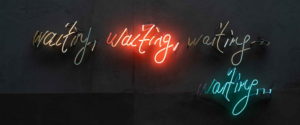 przez Tomasz PoszytekTen post został zainspirowany wiadomością, którą Sergi Dominquez wysłał mi na Twitterze. Okazuje się, że gdy żądanie z Actionable Message w Outlooku jest wysyłane do serwera, Outlook czeka tylko określoną ilość czasu na odpowiedź.
przez Tomasz PoszytekTen post został zainspirowany wiadomością, którą Sergi Dominquez wysłał mi na Twitterze. Okazuje się, że gdy żądanie z Actionable Message w Outlooku jest wysyłane do serwera, Outlook czeka tylko określoną ilość czasu na odpowiedź. - Pokazywanie i ukrywanie zawartości w Adaptive Cards
 przez Tomasz PoszytekW kartach adaptacyjnych istnieje wiele sposobów pokazywania i ukrywania treści w zależności od innych treści lub warunków, a nawet interakcji użytkownika. Ale mimo iż większość z nich jest dostępna już od wersji 1.2 (a więc dość wczesnej) potrzeba jest trochę wiedzy, jak je faktycznie zaimplementować.
przez Tomasz PoszytekW kartach adaptacyjnych istnieje wiele sposobów pokazywania i ukrywania treści w zależności od innych treści lub warunków, a nawet interakcji użytkownika. Ale mimo iż większość z nich jest dostępna już od wersji 1.2 (a więc dość wczesnej) potrzeba jest trochę wiedzy, jak je faktycznie zaimplementować. - Rozwiązywanie problemów z Power Automate Desktop
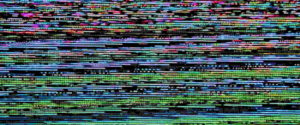 przez Tomasz PoszytekPracuję z Power Automate Desktop od ponad roku. W tym czasie spotkałem się z wieloma dziwnymi błędami, które pojawiały się gdzieś pomiędzy cloud flows, których używałem do wyzwalania RPA, a samymi botami. W tym poście spróbuję pomóc Ci zrozumieć, skąd pochodzą i jak je rozwiązać (lub obejść).
przez Tomasz PoszytekPracuję z Power Automate Desktop od ponad roku. W tym czasie spotkałem się z wieloma dziwnymi błędami, które pojawiały się gdzieś pomiędzy cloud flows, których używałem do wyzwalania RPA, a samymi botami. W tym poście spróbuję pomóc Ci zrozumieć, skąd pochodzą i jak je rozwiązać (lub obejść). - Filtrowanie danych w Excel z użyciem Power Automate Desktop
 przez Tomasz PoszytekW tym poście pokażę, jak filtrować dane w tabeli w programie Microsoft Excel.
przez Tomasz PoszytekW tym poście pokażę, jak filtrować dane w tabeli w programie Microsoft Excel. - Wyświetlanie obrazków w Adaptive Cards
 przez Tomasz PoszytekObrazy zawsze wzbogacają projekty Adaptive Cards. Jednak w Microsoft Teams max. payload (rozmiar) wiadomości to tylko 25KB i obejmuje on również rozmiar JSON samej karty. Dlatego bardzo często nie jest możliwe wyświetlenie nawet najmniejszego obrazu w trybie inline. Jakie zatem są inne opcje?
przez Tomasz PoszytekObrazy zawsze wzbogacają projekty Adaptive Cards. Jednak w Microsoft Teams max. payload (rozmiar) wiadomości to tylko 25KB i obejmuje on również rozmiar JSON samej karty. Dlatego bardzo często nie jest możliwe wyświetlenie nawet najmniejszego obrazu w trybie inline. Jakie zatem są inne opcje? - Jak automatycznie kończyć zadania zatwierdzania w Power Automate i Microsoft Teams
 przez Tomasz PoszytekPisząc mój poprzedni post dotyczący pracy z zadaniami w Power Automate, zdałem sobie sprawę, że w tabeli Flow Approval istnieje kolumna o nazwie Flow Notification URI, której do tej pory naprawdę nie doceniałem. Pokażę teraz, jaka drzemie w niej moc!
przez Tomasz PoszytekPisząc mój poprzedni post dotyczący pracy z zadaniami w Power Automate, zdałem sobie sprawę, że w tabeli Flow Approval istnieje kolumna o nazwie Flow Notification URI, której do tej pory naprawdę nie doceniałem. Pokażę teraz, jaka drzemie w niej moc! - Praca z zadaniami zatwierdzania w Dataverse
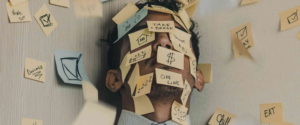 przez Tomasz PoszytekTen post jest inspirowany niedawnymi prelekcjami, które miałem okazję wygłosić. Opiszę w nim szczegółowo, jak zorganizowane są zadania w Microsoft Dataverse i co możemy z nimi zrobić.
przez Tomasz PoszytekTen post jest inspirowany niedawnymi prelekcjami, które miałem okazję wygłosić. Opiszę w nim szczegółowo, jak zorganizowane są zadania w Microsoft Dataverse i co możemy z nimi zrobić. - Independent Publisher connector krok po kroku
 przez Tomasz PoszytekPo pomyślnym opublikowaniu mojego pierwszego konektora w programie konektorów Independent Publisher (konektor myStrom), postanowiłem podzielić się z Tobą moimi doświadczeniami, abyś Ty również mógł podzielić się swoją pracą z całym światem!
przez Tomasz PoszytekPo pomyślnym opublikowaniu mojego pierwszego konektora w programie konektorów Independent Publisher (konektor myStrom), postanowiłem podzielić się z Tobą moimi doświadczeniami, abyś Ty również mógł podzielić się swoją pracą z całym światem! - THE QUERY STRING \”COMMENT\” IS MISSING OR INVALID
 przez Tomasz PoszytekOd pewnego czasu widziałem tego rodzaju błąd w przepływach pracy Nintex for Office 365, ale w rzeczywistości nigdy nie miałem wystarczającej determinacji, aby sprawdzić, co jest podstawową ich przyczyną. Jednak gdy klient zaczął pytać, ja zacząłem szukać.
przez Tomasz PoszytekOd pewnego czasu widziałem tego rodzaju błąd w przepływach pracy Nintex for Office 365, ale w rzeczywistości nigdy nie miałem wystarczającej determinacji, aby sprawdzić, co jest podstawową ich przyczyną. Jednak gdy klient zaczął pytać, ja zacząłem szukać. - Odmowa dostępu do witryny pomimo posiadanych uprawnień
 przez Tomasz PoszytekOstatnio spotkałem się z dziwną sytuacją, gdzie użytkownik narzekał, że dostaje odmowę dostępu do witryny, mimo że gdy sprawdzałem jego uprawnienia, SharePoint wyświetlał, że ma przyznany poziom dostępu „Contribute”.
przez Tomasz PoszytekOstatnio spotkałem się z dziwną sytuacją, gdzie użytkownik narzekał, że dostaje odmowę dostępu do witryny, mimo że gdy sprawdzałem jego uprawnienia, SharePoint wyświetlał, że ma przyznany poziom dostępu „Contribute”. - Zamknięcie zawieszonego okna podglądu w Nintex Forms
 przez Tomasz PoszytekTo jest krótki post z poradą. Sam często spotykam się z tym problemem podczas pracy z Nintex Forms dla Office 365, zwłaszcza w tzw. „Classic forms”. Czasami po kliknięciu ikony „Preview” pojawia się okno dialogowe, zasłaniając designer overlayem i… zawiesza się. Jak to rozwiązać?
przez Tomasz PoszytekTo jest krótki post z poradą. Sam często spotykam się z tym problemem podczas pracy z Nintex Forms dla Office 365, zwłaszcza w tzw. „Classic forms”. Czasami po kliknięciu ikony „Preview” pojawia się okno dialogowe, zasłaniając designer overlayem i… zawiesza się. Jak to rozwiązać? - Dodawanie wyrażeń w LUIS poprzez REST API
 przez Tomasz PoszytekPodczas pracy z usługą LUIS (Language Understanding Intelligent Service) firmy Microsoft najczęstszym scenariuszem jest wykorzystanie jej w procesach biznesowych. Bardzo ważną cechą serwisu jest to, że można go szkolić o nowe wyrażenia. Można to zrobić ręcznie, za pomocą interfejsu użytkownika lub… za pomocą interfejsu REST API usługi. Pokażę Ci, jak to zrobić za pomocą przepływu Power Automate.
przez Tomasz PoszytekPodczas pracy z usługą LUIS (Language Understanding Intelligent Service) firmy Microsoft najczęstszym scenariuszem jest wykorzystanie jej w procesach biznesowych. Bardzo ważną cechą serwisu jest to, że można go szkolić o nowe wyrażenia. Można to zrobić ręcznie, za pomocą interfejsu użytkownika lub… za pomocą interfejsu REST API usługi. Pokażę Ci, jak to zrobić za pomocą przepływu Power Automate. - Odczyt MessageType statusu SAP używając Power Automate Desktop
 przez Tomasz PoszytekKiedy budujesz RPA do obsługi procesów w SAP, dobrą praktyką jest sprawdzanie, jaka wiadomość wyświetla się na pasku stanu/ statusu za każdym razem, gdy bot potwierdza wstawione dane na ekranie lub próbuje z niego przejść na inny. Powinno się to robić w celu weryfikacji, czy nie wyświetla się żadne ostrzeżenie ani komunikat o błędzie, który powinien obsłużyć bot.
przez Tomasz PoszytekKiedy budujesz RPA do obsługi procesów w SAP, dobrą praktyką jest sprawdzanie, jaka wiadomość wyświetla się na pasku stanu/ statusu za każdym razem, gdy bot potwierdza wstawione dane na ekranie lub próbuje z niego przejść na inny. Powinno się to robić w celu weryfikacji, czy nie wyświetla się żadne ostrzeżenie ani komunikat o błędzie, który powinien obsłużyć bot.
